ve yorumunuzu yazın
ReiBoot - En İyi Ücretsiz iOS Sistem Onarım Yazılımı
Veri kaybetmeden 150'den fazla iOS sorununu çözün ve güvenle iOS 26'yı yükseltin/düşürün.
ReiBoot: En İyi iOS Onarım Aracı
150+ iOS sorununu veri kaybetmeden çözün.
En son iPadOS güncellemesi etrafındaki hype, onu indirmek için sabırsızlanmanıza neden olabilir. Ancak kısa sürede iPad'inizin bir dizi iOS 18 hatalarının ortaya çıktığını fark edersiniz. Peki, iOS 18 düşürme veya iPadOS 18'i 17'ye düşürme mümkün mü? iPadOS 18'i 17'ye nasıl düşürülür? Endişelenmeyin! Cevabı bulduk! Doğru yöntemle iPadOS 17'ye güvenle geçiş yapabilirsiniz. Bu makalede, elinizde bir bilgisayarınız olmasa bile iPadOS 18'i 17'ye düşürmenin 3 yolunu size sunacağız. Ayrıca, iPad iOS 26 için sürüm düşürme yöntemi de bu kılavuzu takip edebilir.
Profesyonel iPhone yükseltme / düşürme aracı, iPadOS 18'i 17'ye düşürmenize yardımcı olabilir
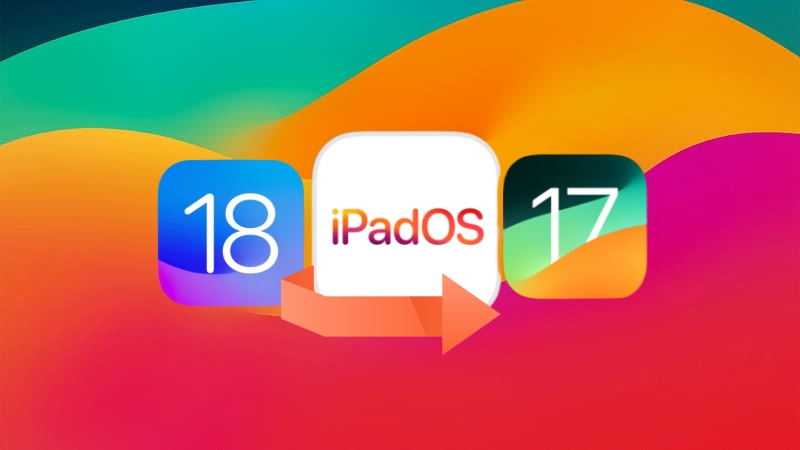
iPadOS 17'yi düşürmeden önce iPad'inizin yedeğini oluşturmak, tüm verilerinizin güvende olduğundan emin olmak için hayati önem taşır. iPadOS'u düşürmek mevcut verilerinizi siler. Bir yedek, iPad'inizin verilerinin tam bir kopyasını oluşturur; uygulamaları, kişileri, fotoğrafları, videoları, belgeleri ve ayarları içerir.
Ayrıca, iPadOS'un önceki bir sürümüne düşürmek, yazılım ile uygulamalar arasındaki uyumsuzluk nedeniyle riskli olabilir. Bu uyumsuzluk, veri kaybına veya uygulama çökmelerine neden olabilir. Düşürme işlemi sırasında bir şeyler ters giderse, iPad'inizi yedeğinden geri yükleyebilir ve tüm bilgilerinizi geri alabilirsiniz.
iPad'inizin stabil bir Wi-Fi ağına bağlı olduğundan emin olun ve iPadOS 18'dan 17'ye düşürmeden önce iPad'inizi yedeklemek için aşağıdaki adımları izleyin.
1. iPad'inizde Ayarlar uygulamasını açın. Ayarlar menüsünün üstünde Apple Kimliğinize dokunun.
2. Seçenekler listesinden iCloud'a dokunun. iCloud Yedeklemeyi seçin ve açın.
3. iCloud'a manuel bir yedekleme başlatmak için Şimdi Yedekle'ye dokunun.
iPad'iniz şimdi verilerini iCloud'a yedeklemeye başlayacak. Yedekleme süresi, cihazınızdaki veri miktarına bağlı olarak değişebilir. iPad'iniz başarıyla yedeklendikten sonra, bir sonraki sorunu çözmek üzeresiniz:iPadOS 18'dan 17'ye nasıl düşürülür?
iTunes, iPadOS'u düşürmenin bir yolunu sunsa da, belirli risklerle birlikte gelir - ve bunlardan en önemlisi veri kaybıdır. Eğer güncel bir yedekleme yapmadıysanız, tüm veri ve ayarlarınızı kaybedersiniz. Üstelik, kim iTunes içinde karmaşık menülerde gezinmek istiyor ki, değil mi?
Eğer siz de öyleyseniz, size daha güvenli, daha kolay ve daha etkili bir çözüm olan Tenorshare Reiboot'u tanıtalım. iTunes'un aksine, iPad'inizin kurtarma moduna alınmasını gerektirmez - bu da daha güvenli bir çözüm haline getirir.
Tenorshare ReiBoot, düşürme işlemini basitleştirmeyi amaçlar. iOS 18 beta kaldırma işleminizde size yardımcı olabilir. Bu yöntmele iPadOS 18 sürümü düşürme nasıl yapılır? İşte iPadOS 18'i 17'ye düşürmek için izlemeniz gereken basit ve kolay adımlar:
Tenorshare ReiBoot'u bilgisayarınıza indirin ve kurun. iPhone'unuzu bilgisayara bağlayın. "iOS Yükseltme/Düşürme" seçeneğine tıklayın.

İşlemi başlatmak için "Düşürme" üzerine tıklayın.

Düşürmek istediğiniz firmware sürümünü seçin.

"Düşürmeyi başlat"ı dokunun ve birkaç saniye bekleyin.

ReiBoot otomatik olarak iPadOS 18/26 betayı kaldırır ve cihazınıza kararlı iPadOS sürümünü yükler. İşlem tamamlandığında Tamam'a tıklayın.

Bu adımları izleyerek, iTunes veya jailbreak olmadan iPhone'unuzdan veya iPad'inizden iPadOS 18'dan kaldırabilirsiniz. Ayrıca, Tenorshare ReiBoot yalnızca iPadOS 18'i 17'ye düşürme yapmanıza yardımcı olmakla kalmaz, aynı zamanda iOS 18 beta yükleme sürecinde de size yardımcı olabilir. "iOS 18 yükleme nasıl" veya "iOS 18 nasıl yüklenir" sorusunun cevabını merak ediyorsanız, lütfen buraya tıklayın.
iPadOS 18 sürümü düşürme bilgisayarsız mümkün mü? Bilgisayar olmadan iPadOS güncellemesi nasıl geri alınır? Bazı durumlarda, birinin bir beta sürümünden bilgisayar kullanmadan iPadOS'a düşürmeyi tercih etmesi mümkündür. Herkesin kolayca bir bilgisayara erişimi yoktur, bu nedenle bu yöntem, yoldayken düşürmek isteyenler için cazip olabilir. Ayrıca, geliştirici profili aracılığıyla düşürme işlemi, internet bağlantınız yavaşsa özellikle bilgisayar kullanmaktan daha hızlı olabilir.
İyi haber şu ki, bilgisayar kullanmadan iPadOS 18'dan 17'ye düşürebilirsiniz. Bu işlem, iPad'inizden iPadOS 18 profili kaldırmayı içerir. İşte veri kaybı olmadan iPadOS 18'dan 17'ye nasıl düşüreceğiniz.
Beta profili kaldırdıktan sonra, iPad'inizin kararlı güncellemeleri beta olanlardan öncelikli olarak algıladığından emin olmanız gerekir. İşte nasıl yapılır:
iTunes kullanarak bir iPad'in işletim sistemini düşürmek, beta profilini kaldırmaktan daha karmaşık bir süreçtir. Bu yöntemin muhtemelen iPad'inizdeki tüm verileri sileceğini anlamak önemlidir. İlerlemeye devam etmeden önce son zamanlarda bir yedekleme yaptığınızdan emin olun, çünkü düşürme işlemi yeni bir iPadOS sürümünde oluşturulan bir yedekten iPad'inizi geri yüklemez.
iTunes ile iOS eski sürüm nasıl yüklenir? İşte iPadOS 18'dan 17'ye düşürme işlemi için iTunes kullanma adımları.
Adım 1. Bilgisayarınızdaki bir web tarayıcısında https://ipsw.me/ adresini ziyaret edin.
Adım 2. Sağlanan listeden tam olarak iPad modelinizi seçin, böylece yanlış bir firmware indirmezsiniz.
Adım 3. Modelinizi belirledikten sonra, istediğiniz iPadOS 17 sürümünü bulun (örneğin, iPadOS 17.3.1). IPSW dosyasını bilgisayarınıza kaydetmek için İndir'e tıklayın.
Adım 4. iPad'inizde, Ayarlar > Apple Kimliği > Bul Beni'ye gidin ve Bul Beni iPad'i kapatın. Bu, düşürme işlemi için önemlidir.
Adım 5. iPad'inizi uyumlu bir USB kablosu kullanarak bilgisayarınıza bağlayın ve bilgisayarınızda iTunes'u başlatın.
Adım 6. Klavyenizdeki Shift tuşuna basılı tutun ve iPad'i Geri Yükle'ye tıklayın.
Adım 7. Şimdi indirilen dosyayı bulun ve açın. iPad'inizi iPadOS 17'ye düşürmeye devam etmek için Geri Yükle'ye tıklayın.
iTunes, iPad'inizi silecek ve iPadOS 17 firmware'ini kuracak. Tamamlandığında, iPad'inizi yeni bir cihaz olarak kurabilir veya bir yedekten geri yükleyebilirsiniz.
iPad'inizi iPadOS 18'dan (örneğin iPadOS 17 gibi) kararlı bir sürüme düşürmek, hatalar veya uyumluluk sorunlarıyla karşılaşıyorsanız yardımcı olabilir. Ancak, düşürme işlemi verilerinizi siler. İşte daha önce oluşturduğunuz bir yedek kullanarak verilerinizi geri yüklemek için yapmanız gerekenler:
1. Yedeğinizin uyumlu bir iPadOS sürümünde oluşturulduğundan emin olun. Daha yeni bir iPadOS sürümünde (örneğin iPadOS 18) oluşturulan bir yedeği eski bir sürüme geri yükleyemezsiniz.
2. Düşürme işleminden sonra, iPad'inizi yeni olarak ayarlamanız gerekecek.
3. Kurulum sürecinde, iPad'inizi geri yüklemek için seçeneğiniz olacak. iCloud Yedeğinden Geri Yükle'yi seçin.
iPadOS 18/iPadOS 18'dan 17'ye düşürmek riskli bir işlem gibi gelebilir. Ancak yukarıda bahsedilen çözümlerle, sorunsuz bir şekilde kararlı bir iPadOS sürümüne geri dönebilirsiniz. Bu makalede, iPad'inizi düşürmeden önce nasıl hazırlayabileceğiniz ve düşürme işlemi için üç farklı yöntemi tartıştık.
Veri kaybı konusunda hala endişe duyuyorsanız, güvenli bir düşürme için Tenorshare Reiboot'u deneyin. Ama bu kadar değil. Tenorshare ReiBoot, düşürmeyi aşıyor! iPad'inizde bir sorunla karşılaştığınızda yazılımınızı düzeltebilirsiniz. Bu nedenle, gelecekteki ihtiyaçlarınız da karşılanmış olur!
ve yorumunuzu yazın
Yorum Bırakın
Tenorshare makaleleri için yorumunuzu oluşturun
Murat Kaya tarafından
2025-12-01 / iOS 18